
Turinys:
- Autorius John Day [email protected].
- Public 2024-01-30 10:44.
- Paskutinį kartą keistas 2025-01-23 14:56.

Šiame projekte parodysiu, kaip sujungti „Raspberry Pi Zero“su keliomis papildomomis dalimis, kad jūsų televizoriui būtų suteiktas aplinkos apšvietimo efektas, kuris pagerintų žiūrėjimo patirtį. Pradėkime!
1 žingsnis: žiūrėkite vaizdo įrašą


Vaizdo įraše pateikiama visa informacija, kurios reikia norint sukurti savo aplinkos apšvietimą. Tolesniuose veiksmuose bus pateikta papildomos informacijos, kad projektą būtų dar lengviau atkurti.
2 žingsnis: užsakykite komponentus
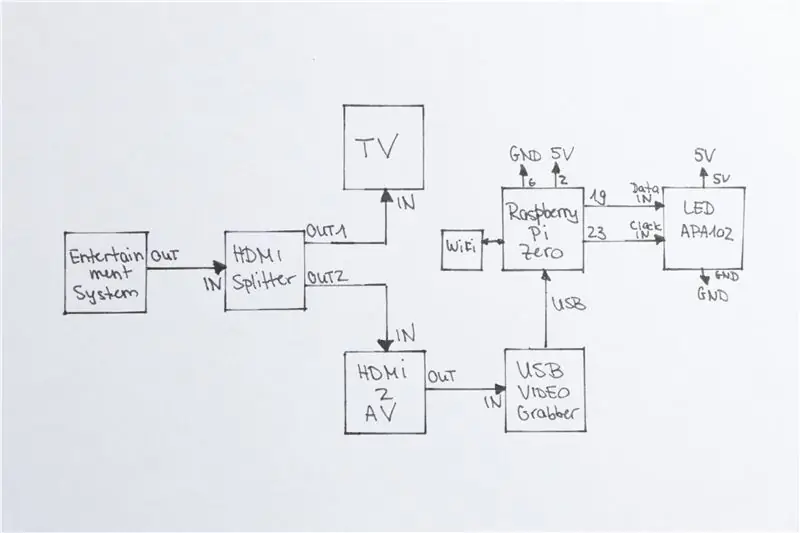
Čia galite rasti dalių sąrašą su svarbiausiais komponentais, kurių jums reikės (filialų nuorodos).
„Aliexpress“:
APA102 LED juostelė:
1x HDMI skirstytuvas:
1x HDMI 2 AV keitiklis:
1x „Raspberry Pi Zero“:
1x 5V 8A maitinimo šaltinis:
1x USB vaizdo įrašų griebtuvas:
1x USB šakotuvas:
1x „WiFi“raktas:
„Wago“terminalas:
Velcro juosta:
Ebay:
APA102 LED juostelė:
1x HDMI skirstytuvas:
1x HDMI 2 AV keitiklis:
1x „Raspberry Pi Zero“:
1x 5V 8A maitinimo šaltinis:
1x USB vaizdo įrašų griebtuvas:
1x USB šakotuvas:
1x „WiFi“raktas:
„Wago“terminalas:
Velcro juosta:
Amazon.de:
APA102 LED juostelė:
1x HDMI skirstytuvas:
1x HDMI 2 AV keitiklis:
1x „Raspberry Pi Zero“:
1x 5V 8A maitinimo šaltinis:
1x USB vaizdo įrašų griebtuvas:
1x USB šakotuvas:
1x „WiFi“raktas:
„Wago“terminalas:
Velcro juosta:
3 veiksmas: atsisiųskite / įdiekite programinę įrangą
Čia rasite nuorodas į „Raspberry Pi“OS, taip pat „HyperCon“įrankį ir „Win32DiskImager“programinę įrangą.
Raspberry Pi OS (Raspbian):
„HyperCon“:
„Win32DiskImager“:
Galite vadovautis vaizdo įraše paminėtomis gairėmis, bet taip pat galite sekti „Hyperion“svetainės diegimo gaires:
4 žingsnis: Užbaikite laidus



Čia galite rasti elektros instaliacijos schemą ir nuotraukas iš mano užbaigto laidų. Nesivaržykite juos naudoti kaip nuorodą.
5 žingsnis: sėkmė

Tu tai padarei! Jūs ką tik pridėjote prie televizoriaus aplinkos apšvietimą!
Nedvejodami apsilankykite mano „YouTube“kanale, kur rasite daugiau nuostabių projektų:
www.youtube.com/user/greatscottlab
Taip pat galite sekti mane „Facebook“, „Twitter“ir „Google+“, kad gautumėte naujienų apie būsimus projektus ir informaciją užkulisiuose:
twitter.com/GreatScottLab
www.facebook.com/greatscottlab
Rekomenduojamas:
Sukurkite savo retro „Nixie“laikrodį naudodami RTC!: 7 žingsniai (su nuotraukomis)

Sukurkite savo retro „Nixie“laikrodį naudodami RTC!: Šiame projekte aš jums parodysiu, kaip sukurti retro nixie laikrodį. Tai reiškia, kad aš jums parodysiu, kaip galite valdyti „nixie“vamzdelius su aukštos įtampos nuolatinės srovės maitinimo šaltiniu, o tada sujungsiu 4 „nixie“vamzdelius su „Arduino“, realaus laiko laikrodžiu (RTC) ir „
Sukurkite savo „MQTT EInk“laiko, naujienų ir aplinkos duomenų rodinį: 7 žingsniai

Sukurkite savo laiko, naujienų ir aplinkos duomenų „MQTT EInk“ekraną: „THE“yra nedidelis laiko, naujienų ir aplinkos informacijos MQTT informacijos ekranas. Naudojant 4,2 colio „eInk“ekraną, jo koncepcija paprasta-rodyti informaciją rotaciniu būdu, atnaujinant ją kas porą minučių. Duomenys gali būti bet koks sklaidos kanalas - f
Sukurkite savo išmanųjį veidrodį už mažiau nei 80 USD - naudodami „Raspberry Pi“: 6 žingsniai (su nuotraukomis)

Sukurkite savo išmanųjį veidrodį už mažiau nei 80 USD - naudodami „Raspberry Pi“: Šiame projekte mes sukursime išmanųjį veidrodį, kuris parodys jums naudingą informaciją, kai ruošiatės ryte. Visa tai turėtų kainuoti mažiau nei 80 USD, todėl daugeliui žmonių tai yra nebrangu. Šis vadovas jus tik išmokys
Sukurkite savo pritemdomą LED dirbtuvių apšvietimą!: 11 žingsnių (su nuotraukomis)

Sukurkite savo reguliuojamą LED dirbtuvių apšvietimą!: Šioje instrukcijoje parodysiu, kaip pasigaminti itin efektyvų LED apšvietimą savo dirbtuvėms! Mes, kūrėjai, niekada neturime pakankamai apšvietimo ant savo darbo stalo, todėl turime nusipirkti lempų. Bet kaip kūrėjai mes neperkame daiktų (ir neapsigauname …)
Sukurkite savo aplinkos spalvų apšvietimo juostas: 7 žingsniai (su nuotraukomis)

Sukurkite savo aplinkos spalvų apšvietimo juostas: šioje instrukcijoje aprašoma, kaip sukurti, sumontuoti ir valdyti LED šviesos juostas, kad būtų užtikrintas spalvotas aplinkos apšvietimas, taip pat " ambilight " stiliaus vaizdo efektai. Atminkite, kad šviesos diodų mirgėjimas realiame gyvenime nėra toks pastebimas, kaip
